La boîte à outils
Windows, Mac OS ou Linux ?
Pour commencer à travailler, il vous faudra... un ordinateur. Et qui dit ordinateur dit système d’exploitation. Un système d’exploitation est tout simplement le logiciel de base qui vous permettra de travailler sur votre machine.
Il existe trois systèmes d’exploitation qui se partagent le marché :
-
Windows
-
Linux
-
Mac OS
Lequel choisir ?
Si vous interrogez un utilisateur de Mac, il vous dira sans conteste que c’est, de loin, le meilleur système à adopter, et si vous interrogez un utilisateur de Windows, il vous affirmera que c’est Windows le meilleur. Il en sera de même si vous interrogez un utilisateur de Linux...
La vérité est que chaque système d’exploitation a ses avantages et ses inconvénients.
Une seule chose est sûre : quel que soit votre système d’exploitation, vous pourrez travailler dessus avec le langage PHP et le framework Symfony.
À vous de faire votre choix.
Voici néanmoins quelques éléments qui peuvent vous aider.
1. Windows
Windows est le système d’exploitation le plus utilisé.
La grande majorité des logiciels sur le marché sont compatibles avec Windows. Beaucoup de versions gratuites de logiciels sont disponibles sur ce système.
La présentation graphique sous forme de fenêtres mobiles est devenue un standard....
La relation client-serveur
Comment mettre en place une application web sur votre PC ?
Tous les sites que vous voyez sur Internet se trouvent forcément sur un serveur.
Qu’est-ce qu’un serveur ? Un serveur n’est rien d’autre qu’un ordinateur. Certes, il doit être un peu plus puissant que le vôtre pour assurer toutes les demandes. Il est surtout conçu pour fournir simultanément, des informations à d’autres ordinateurs reliés par un réseau.
Le principe de faire communiquer des ordinateurs entre eux ne date pas d’hier. Il n’est pas facile, a priori, de faire communiquer des ordinateurs ayant des systèmes d’exploitation et des caractéristiques physiques différents.
Une première expérience a été réalisée en 1965 par deux étudiants californiens au sein de l’agence de recherche ARPA (Advanced Research Project Agency), créée en 1957 par le département américain de la Défense. Ce sont eux qui ont mis au point le premier réseau d’ordinateurs au monde : ARPANET.
Après de multiples travaux, s’en est suivi le réseau internet que vous connaissez.
Mais comment mettre votre site sur Internet ?
Comme précisé ci-dessus, il vous faut un serveur. Vous pouvez toujours configurer votre ordinateur pour...
Le serveur local
La distribution de serveur local la plus utilisée sur Windows s’appelle Wamp (Windows Apache MySQL PHP).
Elle vous installe de quoi travailler sur votre PC, à savoir :
-
un serveur Apache qui va vous permettre de traiter des requêtes HTTP à partir de votre navigateur comme si vous étiez sur Internet,
-
un serveur MySQL qui vous offre la possibilité d’avoir une base de données locale (nous y reviendrons quand nous utiliserons Symfony),
-
un serveur PHP avec les dernières versions pour interpréter le langage.
Comment installer cette distribution ?
Rendez-vous sur le site web : http://www.wampserver.com/
Vous tombez sur cette page d’accueil :
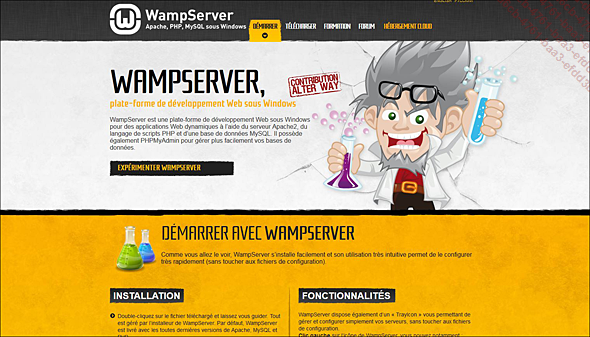
Il vous suffit de cliquer sur l’onglet Télécharger puis sur WampServer 64 bits :
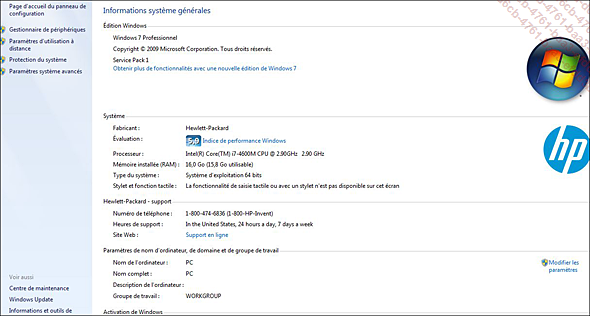
La plupart des systèmes aujourd’hui, fonctionnent sur 64 bits. Si vous avez un doute, saisissez dans la barre de recherche de votre barre des tâches le texte : Informations système. On y trouve bien, ici : PC à base de x64.
Une fois que vous avez cliqué sur Télécharger WampServer 64 bits, cliquez sur le lien passer au téléchargement direct :
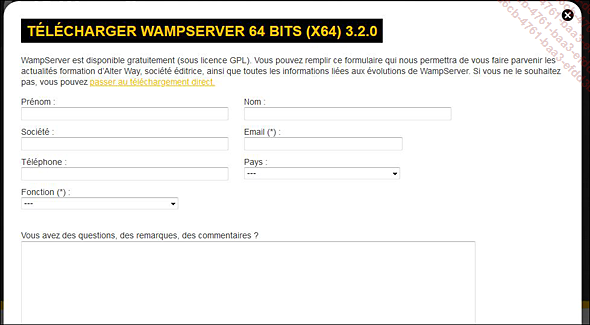
Surtout, fermez toutes les fenêtres de publicité inopportunes qui peuvent s’ouvrir et patientez. Le téléchargement se fait automatiquement. Une petite pop-up s’ouvre...
Visual Studio Code
Téléchargez-le sur : https://code.visualstudio.com/, puis ouvrez-le :
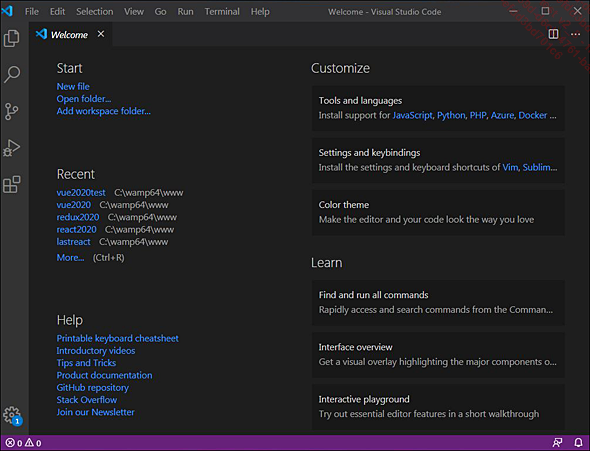
Si votre IDE est en anglais, pas de panique, nous chargerons un plug-in pour obtenir une version française dans la section Les plug-ins de Visual Studio Code pour PHP décrite par la suite.
La première chose à faire est de « brancher » notre IDE sur le dossier de travail, là où nous allons écrire notre code.
La distribution Wamp installée précédemment a créé sur notre PC un dossier : c:/wamp64/www.
Vous pouvez le vérifier en allant sur votre explorateur Windows : touches [Windows] E.
Pour les utilisateurs de Xampp, le dossier créé s’appelle : c:/xampp/htdocs. Pour les utilisateurs de Mamp, le dossier s’appelle : c:/Applications/MAMP/htdocs.
Dans Visual Studio Code, cliquez sur l’onglet Fichier puis Ouvrir le dossier.
Déplacez-vous sur le dossier c:/wamp64/www ou sur c:/xampp/htdocs si vous êtes avec un serveur xampp.
Nous allons créer un dossier spécifique pour y mettre toute notre application. Cliquez sur Nouveau dossier sur la barre supérieure de la fenêtre. Donnez un nom à votre dossier. Nous allons par exemple l’appeler : SymfApp.
Cliquez en bas de la fenêtre sur Sélectionner un dossier.
Votre Visual Code est maintenant « branché » sur le dossier C:\wamp64\www\SymfApp.
Cliquez de nouveau sur Fichier puis Nouveau fichier (ou [Ctrl] N). Dans le champ, saisissez le nom de notre fichier de travail : index.php. Ce nom est fortement conseillé et utilisé de manière standard.
Le fichier index.php a été créé dans le dossier SymfApp et Visual Studio code est ouvert sur ce fichier :
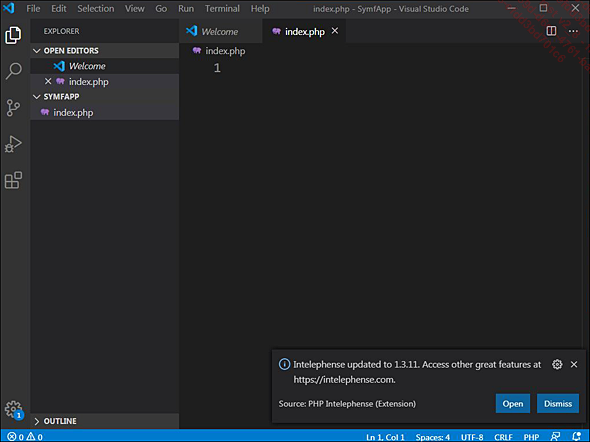
Il est maintenant possible d’écrire du code PHP dans notre éditeur et de voir le résultat sur notre...
 Editions ENI Livres | Vidéos | e-Formations
Editions ENI Livres | Vidéos | e-Formations

